核取方塊
注意
此設計指南是針對 Windows 7 所建立,尚未針對較新版本的 Windows 進行更新。 大部分的指導方針仍以原則方式套用,但簡報和範例不會反映 我們目前的設計指導方針。
使用核取方塊時,使用者會決定兩個明顯相反的選擇。 核取方塊標籤會指出選取的狀態,而清除狀態的意義必須與選取狀態的明確相反。 因此, 核取方塊應該只用來開啟或關閉選項,或選取或取消選取專案。

一般核取方塊群組。
注意
與 版面配置 相關的指導方針會在個別文章中呈現。
這是正確的控制項嗎?
若要決定使用時機,請考量下列問題:
核取方塊是否用來開啟或關閉選項,或選取或取消選取專案? 如果不是,請使用其他控制項。
在群組中使用時,群組是否組成獨立選擇,哪些使用者可以選擇零或更多? 如果沒有,請考慮相依選項的控制項,例如選項按鈕和 核取方塊樹狀檢視。
在群組中使用時,群組是否組成相依選擇,哪些使用者必須從哪些使用者選擇一或多個? 如果是,請使用一組核取方塊,並在未選取任何選項時處理錯誤。
群組中的選項數目是否為 10 或更少? 由於使用的螢幕空間與選項數目成正比,因此將核取方塊數目保留為 10 或更少。 如需超過 10 個選項,請使用 核取方塊清單。
選項按鈕是否為較佳的選擇? 當核取方塊僅適用于開啟或關閉選項時,選項按鈕可以用於完全不同的選項。 如果這兩個解決方案都可行:
如果已清除核取方塊的意義不完全明顯,請使用選項按鈕。
不正確:

在此範例中,[橫向] 的相反選擇並不明確,因此核取方塊不是不錯的選擇。
正確:

在此範例中,選擇不是相反的,因此選項按鈕是更好的選擇。
使用精靈頁面上的選項按鈕讓替代專案清楚,即使核取方塊是可接受的。
如果您有足夠的螢幕空間,而且選項很重要,足以充分使用該螢幕空間,請使用選項按鈕。 否則,請使用核取方塊或下拉式清單。
不正確:
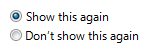
在此範例中,選項不足以使用選項按鈕。
正確:

在此範例中,核取方塊是針對此周邊選項有效率地使用螢幕空間。
如果視窗上有其他核取方塊,請使用核取方塊。
選項是否呈現程式選項,而不是資料? 選項的值不應以內容或其他資料為基礎。 針對資料,請使用核取方塊清單或 多重選取範圍清單。
使用模式
核取方塊有數種使用模式:
| 使用狀況 | 範例 |
|---|---|
|
個別選擇 單一核取方塊可用來選取個別的選擇。 |

單一核取方塊用於個別選擇。 |
|
獨立選擇 (零個或多個) 核取方塊群組可用來從一組零或多個選項中選取。 |
不同于 選項按鈕等選項按鈕等單選控制項,使用者可以選取一組核取方塊中的任何選項群組合。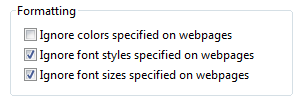
核取方塊群組用於獨立選擇。 |
|
相依選擇 (一或多個) 一組核取方塊也可以用來從一組或多個選項中選取。 |
您可能需要代表一或多個相依選項的選取專案。 因為 microsoft?windows 沒有直接支援這種輸入類型的控制項,所以最佳解決方案是使用一組核取方塊,並在未選取任何選項時處理錯誤。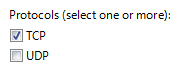
使用一組核取方塊,其中至少必須選取一個通訊協定。 |
|
混合選擇 除了選取和清除的狀態之外,核取方塊也有一個混合狀態以供多個選取專案使用,以指出已針對某些物件設定選項,但並非所有物件。 |

混合狀態核取方塊。 |
指導方針
一般
群組相關的核取方塊。 視需要將相關選項和將不相關的選項分成 10 或更少群組的群組。
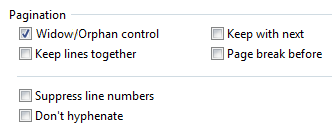
相關獨立選項群組的範例。
請重新考慮使用群組方塊來組織核取方塊群組 ,這通常會導致不必要的螢幕雜亂。
以邏輯順序列出核取方塊,例如將高度相關的選項分組在一起,或先放置最常見的選項,或遵循一些其他自然進展。 不建議依字母順序排序,因為它與語言相關,因此無法當地語系化。
垂直對齊核取方塊,而非水準對齊。 水準對齊較難閱讀。
正確:
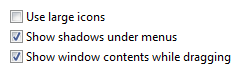
在此範例中,核取方塊會正確對齊。
不正確:

在此範例中,水準對齊較難閱讀。
請勿使用混合狀態來代表第三個狀態。 混合狀態可用來指出已針對某些物件設定選項,但並非所有子物件。 使用者不應該能夠直接設定混合狀態,而是混合狀態是子物件的反映。 混合狀態不會作為個別專案的第三個狀態。 若要代表第三個狀態,請改用選項按鈕或下拉式清單。
不正確:
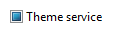
在此範例中,混合狀態應該表示未安裝主題服務。
正確:
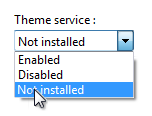
在此範例中,使用者可以從三個清除選項清單中選擇。
按一下混合狀態核取方塊應該迴圈查看所有已選取、全部清除,以及原始混合狀態。 為了求輕鬆起見,請務必能夠還原原始的混合狀態,因為設定對使用者而言可能很複雜或未知。 否則,以信賴方式還原混合狀態的唯一方式就是取消工作並重新開始。
請勿使用核取方塊做為進度指標。 請改用 進度指標 控制項。
不正確:
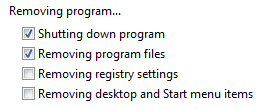
在此範例中,核取方塊會錯誤地當做進度指標使用。
正確:

一般進度列的範例。
使用正確的選取狀態顯示停用的核取方塊。 即使使用者無法變更它們,停用的核取方塊仍能傳達資訊,因此應該與結果一致。
不正確:

在此範例中,應該清除 [永遠讀取此區段] 選項,因為停用選項時不會讀取該區段。
請勿使用核取方塊的選取專案來:
- 執行命令。
- 顯示其他視窗,例如對話方塊以收集更多輸入。
- 動態顯示與選取控制項相關的其他控制項, (螢幕助讀程式無法偵測這類事件) 。
不要再次顯示此 < 專案 >
- 請考慮使用 [不要再次顯示此 < 專案 > ] 選項,讓使用者只有在沒有更好的替代方案時,才會隱藏週期性對話方塊。 嘗試事先判斷使用者是否需要對話方塊;如果他們這麼做,請一律顯示對話方塊,如果沒有,請消除對話方塊。
如需更多指導方針和範例,請參閱 對話方塊。
次級控制項
將次級控制項放在或下方 (縮排,並排清核取方塊標籤) 核取方塊及其標籤。 以冒號結束核取方塊標籤。

在此範例中,核取方塊及其次級控制項會共用核取方塊標籤及其存取金鑰。
如果相依的可編輯文字方塊和下拉式清單共用核取方塊的標籤,請保持啟用。 當使用者在方塊中輸入或貼上任何專案時,請自動選取對應的選項。 這麼做可簡化互動。
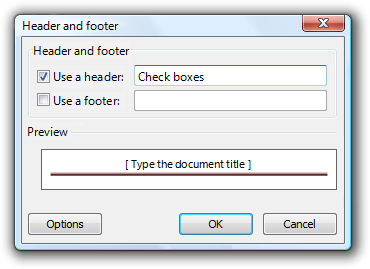
在此範例中,輸入頁首或頁尾會自動選取選項。
如果您使用選項按鈕或其他核取方塊巢狀核取方塊, 請停用這些次級控制項,直到選取高階選項為止。 這樣做可避免與次級控制項的意義混淆。
將次級控制項設為連續的核取方塊,並依製表順序顯示覆選框。
如果選取選項表示選取次級核取方塊,請明確選取這些核取方塊,以清除關聯性。
不正確:
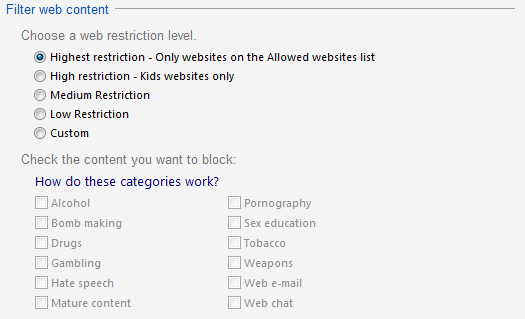
在此範例中,不會選取從屬核取方塊。
正確:
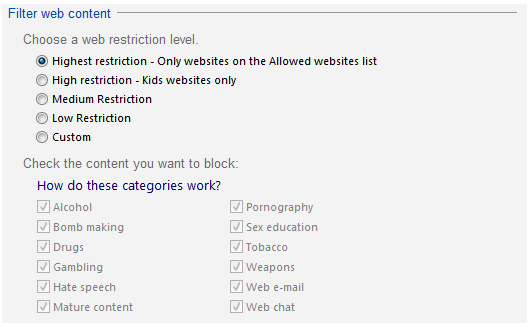
在此範例中,會選取從屬核取方塊,使其與所選選項的關聯性清除。
如果替代專案增加不必要的複雜度,請使用相依核取方塊。 雖然核取方塊應該是獨立的選項,但有時例如選項按鈕的替代方案會新增不必要的複雜度。
正確:
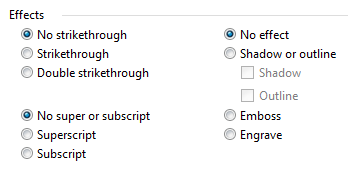
在此範例中,使用選項按鈕是精確的,但會建立不必要的複雜度。
較佳:
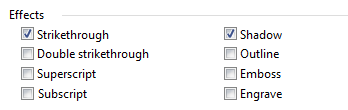
在此範例中,核取方塊的使用更簡單,可讓使用者專注于選取所需的選項,而不是複雜的關聯性。
重要事項:只有在非常罕見的情況下,顯示相依性時,才會套用此指導方針,而不會增加清楚度。 在上一個範例中,使用者不太可能會嘗試同時選擇上標和下標,如果他們這麼做,很容易就能瞭解他們是獨佔選項。
預設值
- 如果核取方塊適用于使用者選項, 請設定最安全 (以防止資料或系統存取) 遺失,預設為最安全且最私人的狀態。 如果安全性和安全性不是因素,請選取最可能或方便的值。
建議的大小和間距
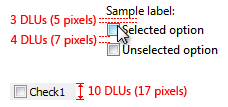
核取方塊的建議調整大小和間距。
標籤
核取方塊標籤
為每個核取方塊加上標籤。
使用 句子樣式大寫。
將標籤撰寫為片語或命令式句子,且不使用結尾標點符號。
- 例外: 如果核取方塊標籤也會標示其後面的次級控制項,請使用冒號結束標籤。
撰寫標籤,以便描述核取方塊的選取狀態。
針對一組核取方塊,請使用平行片語,並嘗試為所有標籤保留大約相同的長度。
針對一組核取方塊,請將標籤文字放在選項之間的差異上。 如果所有選項都有相同的簡介文字,請將該文字移至群組標籤。
使用正片語。 請勿將標籤加上片語,讓選取核取方塊表示不執行動作。
- 例外狀況:不要再次顯示此 < 專案 > 核取方塊。
不正確:

在此範例中,選項不會使用正片語。
只描述標籤的選項。 讓標籤保持簡短,以便輕鬆地在訊息和檔中參考這些標籤。 如果選項需要進一步說明,請使用完整的句子和結尾標點符號,在 靜態文字 控制項中提供說明。
注意
將說明新增至群組中的一個核取方塊並不表示您必須提供群組中所有核取方塊的說明。 如果可以,請在標籤中提供相關資訊,並在必要時才使用說明。 不要只重新設定標籤的一致性。

在此範例中,核取方塊標籤在其下方有其他解說文字。
如果強烈建議使用選項,請考慮將「建議 () 」新增至標籤。 請務必新增至控制項標籤,而不是補充附注。
如果您必須使用多行標籤,請將標籤頂端與核取方塊對齊。
請勿使用次級控制項、其包含的值或其單位標籤來建立句子或片語。 這類設計無法當地語系化,因為句子結構會隨著語言而有所不同。
不正確:

在此範例中,文字方塊不正確地放在核取方塊標籤內。
核取方塊群組標籤
使用群組標籤來說明群組的用途,而不是如何進行選取。 假設使用者知道如何使用核取方塊。 例如,不要說「選取下列任何選項」。
以冒號結束每個標籤。
請勿將存取金鑰指派給標籤。 不需要這麼做,它會使其他存取金鑰更難指派。
如需選取一或多個相依選項,請說明標籤的需求。
正確:
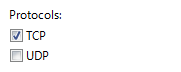
在此範例中,使用者可能會認為他們只能進行一個選取。
較佳:
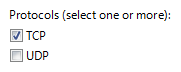
在此範例中,使用者可以進行一個以上的選取專案。
文件
參考核取方塊時:
使用確切的標籤文字,包括其大寫,但不包含便捷鍵底線或冒號。 包含單字核取方塊。
請參閱核取方塊做為核取方塊,而不是選項、核取方塊或只核取方塊,因為單選方塊對當地語系化人員而言模棱兩可。
若要描述使用者互動,請使用選取並清除。
可能的話,請使用粗體文字格式化標籤。 否則,只有在需要防止混淆時,才將標籤放在引號中。
範例:選取 [ 底線 ] 核取方塊。